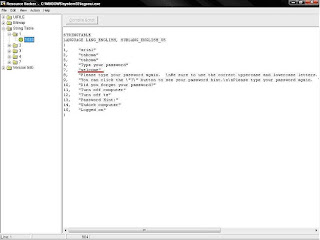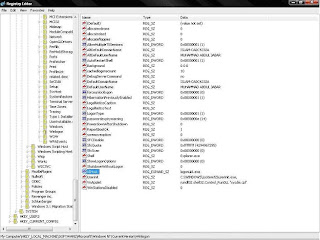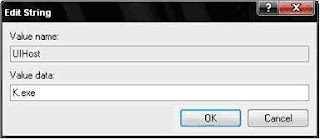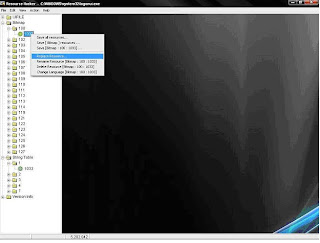bagian dan fungsi microsoft exel
HOME Merupakan menu standar. Di dalamnya terdapat sub menu group, yang letaknya berada di bawah deretan menu. Group dan fungsi tersebut adalah terdapat pada tabel di bawah ini:
| Group | Tombol | Keterangan | Shortcut |
| Clipboard | Cut | Memindahkan Obyek | Crlt + X |
| Copy | Menggandakan Obyek | Crlt + C | |
| Pormat Painter | Mengcopy Format dari cell, tanpa isinya | ||
| Paste | Meletakkan obyek yang di-CUT/COPY, pada tempat tertentu | Crlt + V | |
| Font | Font (Huruf) | Memilih jenis tampilan/bentuk huruf | |
| Font Size (Ukuran Huruf) | Mengubah ukuran huruf | ||
| Increase Font | Memperbesar ukuran huruf secara bertahap | ||
| Decrease Font | Memperkecil ukuran huruf secara bertahap | ||
| Bold | Menebalkan huruf | Crlt + B | |
| Italic | Memiringkan huruf | Crlt + I | |
| Underline | Memberi garis bawah huruf | Crlt + U | |
| Border | Memberi garis bingkai pada cell atau range | ||
| Fill Color | Memberi warna dalam pada cell atau range | ||
| Font Color | Memberi warna pada huruf | ||
| Alignment | Top Align | Meratakan pada bagian atas | |
| Middle Align | Meratakan pada bagian tengah (Vertical) | ||
| Buttom Align | Meratakan pada bagian bawah | ||
| Orientation | Memutar teks pada bagian tertentu | ||
| Left Align | Meratakan pada bagian kiri | ||
| Center Align | Merataka pada bagian tengah (horisontal) | ||
| Right Align | Meratakan pada bagian kanan | ||
| Decrease Indent | Mengurangi tab teks pada cell | ||
| Increase Indent | Menambahkan tab teks pada cell | ||
| Wrap Texs | Mematahkan teks/kalimat yang terlalu panjang dalam satu cell, sehingga menjadi beberapa baris | ||
| Marge & Center | Menggabungkan cell | ||
| Number | Number Format | Merubah format anga. Misal menjadi persen, jam, tanggal, atau uang. | |
| Accounting Number Format | Menjadikan format angka ke dalam bentuk format keuangan | ||
| Percen Style | Menjadikan format persen (Ket: 1-100%) | ||
| Comma Style | Memberikan tanda titik pada nilai ribuan atau yang lebih besar lagi. Contoh: 1.000|2.787.638|dst..) | ||
| Increase Decimal | Menambahkan angka di belakang koma (desimal) | ||
| Decrease Decimal | Mengurangi angka di belakang koma (desimal) |
Microsoft exel
Microsoft Excel merupakan perangkat lunak untuk mengolah data secara otomatis meliputi perhitungan dasar, penggunaan fungsi-fungsi, pembuatan grafik dan manajemen data. Perangkat lunak ini sangat membantu untuk menyelesaikan permasalahan administratif mulai yang paling sedernaha sampai yang lebih kompleks. Permasalahan sederhana tersebut misalnya membuat rencana kebutuhan barang meliputi nama barang, jumlah barang dan perkiraan harga barang. Permasalahan ini sebenarnya dapat juga diselesaikan menggunakan Microsoft Word karena hanya sedikit memerlukan proses perhitungan, tetapi lebih mudah diselesaikan dengan Microsoft Excel. Contoh permasalahan yang lebih kompleks adalah pembuatan laporan keuangan (general ledger) yang memerlukan banyak perhitungan, manajemen data dengan menampilkan grafik atau pivot tabel atau penggunaan fungsi-fungsi matematis ataupun logika pada sebuah laporan. Penyelesaian permasalahan yang komplek juga dapat memanfaatkan pemograman macro yang disediakan oleh Excel agar proses penggunaan lebih mudah.
1.1 Cara memulai aplikasi Microsoft Excel 2007
Langkah-langkah:
- Pilih tombol Start di pojok kiri bawah tampilan windows.
- Setelah muncul tampilan menunya pilih Program, kemudian Microsoft Office dan Pilih Microsoft Excel.
- Muncul Gambar 1.1
1.2 Mengenal Elemen-elemen Microsoft Excel 2007
Sebelum melakukan pengolahan data pada Microsoft Excel, terlebih dahulu kita harus
mengetahui elemen-elemen yang ada di Microsoft Exel.
Unsur-unsur utama Layar Microsoft Excel 2007:
Judul menampilkan judul program dan dokumen aktif atau nama file dari lembar kerja
yang aktif.
2) Office Button
Berisi barisan perintah untuk pengoperasian Program yang standar misalnya membuat
dokumen baru, membuka dokumen lama, menyimpan, mencetak dan mempublish
dokumen.
3) Akses Cepat Toolbar (Quick Access Toolbar)
Merupakan sarana yang disediakan Microsoft Excel untuk mempercepat akses
berkomunikasi dengannya misalnya menyimpan, mencetak dan sebagainya.
4) Toolbar
Merupakan deretan tool-tool (gambar-gambar) yang mewakili perintah dan berfungsi untuk mempermudah dan mengefisienkan pengoperasian program.
5) Help
Bila kita ingin bertanya sesuatu, maka ketik pertanyaan anda pada tempat tersebut. Ms Excel akan memberikan alternatif jawaban terhadap pertanyaan yang dimaksud.
6) Lembar Kerja (Workbook)
Baris ini berisikan informasi halaman, section, letak insertion point dan tombol pengendali.
7) Cell
8) Nomor Baris
9) Nomor Kolom
10) Nama Range
11) Fungsi
12) Penggulung vertical dan horisontal
Untuk memudahkan dalam membaca suatu dokumen dengan menggulung layar vertikal dan horisontal.
1.3 Memulai Buat Dokumen
Pada sub bab ini, kita akan membuat dokumen sebagai contoh pengelolaan data sederhana. Dari contoh pengelolaan data sederhana kita akan belajar tentang cara pengetikan di excel, alignment, cara memformat huruf, cara memformat tabel dan cell, dan memanfaatkan fasilitas Autofill.
Langkah-langkah membuat dokumen daftar unit kerja seperti pada Gambar 6.2 adalah sebagai berikut:
1. Buat Judul dan Sub Judul Laporan
# Arahkan kursor pada Cell A1 (Kolom A dan Baris 1), kemudian ketikkan tulisan “Daftar Unit Kerja” pada Cell aktif tersebut.
# Kemudian ketikkan sub judul laporan pada Cell A3, A4, A5, D4 dan D5.
# Buat data tabel pada Laporan dengan memulai pengetikan pada A7 sampai F7 untuk judul tabel dan A8, A9, B8, B9, dst untuk data pada tabel.
2. Penggunaan Cell
# Untuk membuat Judul Laporan letaknya di tengah-tengah tabel maka arahkan kursor ke A1 kemudian select cell mulai A1 sampai F1. Kemudian klik tombol Merge Cell
 agar judul laporan terletak ditengah-tengah tabel.
agar judul laporan terletak ditengah-tengah tabel.Agar huruf pada judul laporan dan tabel tebal maka arahkan kursor pada cell kemudian klik tombol Bold
 atau dapat juga melakukan format font lainnya seperti underline
atau dapat juga melakukan format font lainnya seperti underline  atau italic
atau italic  .
. 3. Penggunaan AutoFill
Pada kolom No, KODE dan NAMA UNIT dapat digunakan Autofill agar lebih cepat dalam memasukkan data yang berulang. Fasilitas ini diaktifkan ketika kotak hitam kecil yang disebut fill handle digeser di atas cell-cell baru. Fill handle berada di ujung kanan bawah cell aktif atau range cell yang dipilih. Ketika menempatkan pointer cell di atas fill handle, pointer cell berubah menjadi tanda tambah, menunjukkan bahwa fasilitas AutoFill telah diaktifkan. Untuk membuat seri label, angka, atau tanggal, geserlah pointer di atas cell-cell yang ingin diisi dengan informasi, lalu lepaskan tekanan tombol mouse. Seperti sulap, muncullah sederetan nilai.
Pada Kolom NO dan KODE, Autofill digunakan untuk membuat seri number secara terurut sedangkan pada kolom Nama Unit digunakan untuk mengcopy data yang sama ke beberapa cell secara cepat.
# Microsoft Excel menyediakan fasilitas format table dengan beberapa template seperti memberi border, warna border, warna cell dan style font dengan klik tombol format table seperti ini
 , kemudia akan muncul pilihan style format tabel.
, kemudia akan muncul pilihan style format tabel.# Kita juga dapat melakukan format tabel dan format cell sesuai selera kita atau tidak menggunakan template yang disediakan Microsoft Excel. Seperti contohnya pada Gambar 1.4. menggunakan format tabel dan cell sendiri dengan cara:
* Untuk membuat border pada tabel, blok tabel yang akan di beri border dalam hal ini mulai cell A7 sampai F15, kemudian klik panah pada tombol
 dan pilih All Border.
dan pilih All Border.